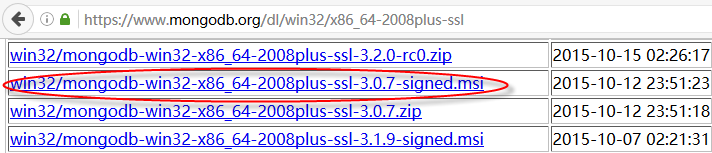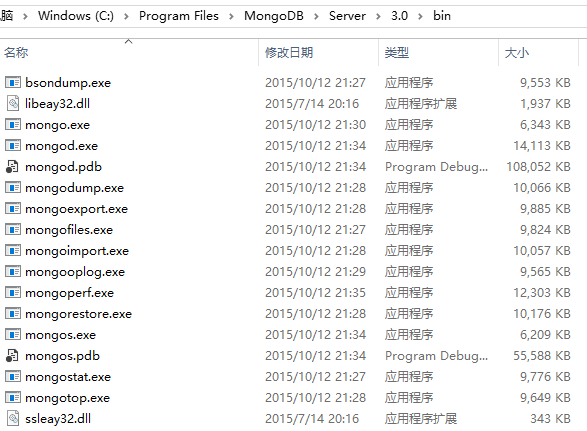9.6 MongoDB一
目录:ASP.NET MVC企业级实战目录
9.6.1 MongoDB简介
MongoDB是一个高性能,开源,无模式的文档型数据库,是当前NoSql数据库中比较热门的一种。它在许多场景下可用于替代传统的关系型数据库或键/值存储方式。
传统的关系数据库一般由数据库(database)、表(table)、记录(record)三个层次概念组成,MongoDB是由数据库 (database)、集合(collection)、文档对象(document)三个层次组成。MongoDB对于关系型数据库里的表,但是集合中没 有列、行和关系概念,这体现了模式自由的特点。
特点:高性能、易部署、易使用,存储数据非常方便。
主要功能特性有:
- 面向集合存储,易存储对象类型的数据。
- 模式自由。
- 支持动态查询。
- 支持完全索引,包含内部对象。
- 支持查询。
- 支持复制和故障恢复。
- 使用高效的二进制数据存储,包括大型对象(如视频等)。
- 自动处理碎片,以支持云计算层次的扩展性
- 支持Python,PHP,Ruby,Java,C,C#,Javascript,Perl及C++语言的驱动程序,社区中也提供了对Erlang及.NET等平台的驱动程序。
- 文件存储格式为BSON(一种JSON的扩展)。
- 可通过网络访问。
功能:
- 面向集合的存储:适合存储对象及JSON形式的数据。
- 动态查询:Mongo支持丰富的查询表达式。查询指令使用JSON形式的标记,可轻易查询文档中内嵌的对象及数组。
- 完整的索引支持:包括文档内嵌对象及数组。Mongo的查询优化器会分析查询表达式,并生成一个高效的查询计划。
- 查询监视:Mongo包含一个监视工具用于分析数据库操作的性能。
- 复制及自动故障转移:Mongo数据库支持服务器之间的数据复制,支持主-从模式及服务器之间的相互复制。复制的主要目标是提供冗余及自动故障转移。
- 高效的传统存储方式:支持二进制数据及大型对象(如照片或图片)
- 自动分片以支持云级别的伸缩性:自动分片功能支持水平的数据库集群,可动态添加额外的机器。
适用场合:
- 网站数据:Mongo非常适合实时的插入,更新与查询,并具备网站实时数据存储所需的复制及高度伸缩性。
- 缓存:由于性能很高,Mongo也适合作为信息基础设施的缓存层。在系统重启之后,由Mongo搭建的持久化缓存层可以避免下层的数据源过载。
- 大尺寸,低价值的数据:使用传统的关系型数据库存储一些数据时可能会比较昂贵,在此之前,很多时候程序员往往会选择传统的文件进行存储。
- 高伸缩性的场景:Mongo非常适合由数十或数百台服务器组成的数据库。Mongo的路线图中已经包含对MapReduce引擎的内置支持。
- 用于对象及JSON数据的存储:Mongo的BSON数据格式非常适合文档化格式的存储及查询。
9.6.2 下载安装和配置
1. 下载MongoDB 安装包
官方最新版下载地址:https://www.mongodb.com/download-center
其它版本下载地址:https://www.mongodb.org/dl/win32/x86_64-2008plus-ssl,
注意:虽然目前最新版本是3.2.6,但是笔者试了十余款MongoDb可视化工具连接3.2.6版本,使用起来都会有问题,所以笔者在这里使用比较低的3.0.7版本。这也告诉我们一个经验:在进行技术选型的时候,不要追求最新的,而应当选择既能满足需求又运行非常稳定的。因为最新的技术,不但相关资料少,而且也没有经过项目的实际验证。学习成本很高,风险大。
当然,在这里,如果你不需要使用可视化客户端工具,使用最新的Mongodb版本进行操作是没有任何问题的。
笔者下载的版本如图9-51所示。
图9-51
2. Windows下安装MongoDB
下载安装包后,进行安装,默认会把MongoDB安装在目录C:\Program Files\MongoDB中。
查看C:\Program Files\MongoDB\Server\3.0\bin目录,如下图9-52所示。
图9-52
mongod.exe 是用来连接到mongo数据库服务器的,即服务器端。
mongo.exe 是用来启动MongoDB shell的,即客户端。
其他文件:
Mongodump.exe:逻辑备份工具。
mongorestore.exe:逻辑恢复工具。
mongoexport.exe:数据导出工具。
mongoimport.exe:数据导入工具。
(1)配置MongoDB环境
在目录D:\WorkSpace\mongodb下新建data文件夹,data文件夹将会作为数据存放的根文件夹。
(2)以管理员身份运行CMD。分别执行如下2条CMD命令:
cd \Program Files\MongoDB\Server\3.0\bin mongod.exe --dbpath D:\WorkSpace\mongodb\data
注意:最后一行命令中的-dbpath 参数值就是我们第一步新建的文件夹。这个文件夹一定要在开启服务之前事先建立好,否则会报错,因为mongodb不会自己创建此文件夹。
命令执行成功后会看到如下所示。
C:\Windows\system32>cd \Program Files\MongoDB\Server\3.0\bin C:\Program Files\MongoDB\Server\3.0\bin>mongod.exe --dbpath D:\WorkSpace\mongodb\data 2016-06-04T00:00:00.153+0800 I JOURNAL [initandlisten] journal dir=D:\WorkSpace\mongodb\data\journal 2016-06-04T00:00:00.155+0800 I JOURNAL [initandlisten] recover : no journal files present, no recovery needed 2016-06-04T00:00:00.224+0800 I JOURNAL [durability] Durability thread started 2016-06-04T00:00:00.224+0800 I JOURNAL [journal writer] Journal writer thread started 2016-06-04T00:00:00.323+0800 I CONTROL [initandlisten] MongoDB starting : pid=4392 port=27017 dbpath=D:\WorkSpace\mongodb\data 64-bit host=DESKTOP-V7CFIC3 2016-06-04T00:00:00.324+0800 I CONTROL [initandlisten] targetMinOS: Windows 7/Windows Server 2008 R2 2016-06-04T00:00:00.324+0800 I CONTROL [initandlisten] db version v3.0.7 2016-06-04T00:00:00.324+0800 I CONTROL [initandlisten] git version: 6ce7cbe8c6b899552dadd907604559806aa2e9bd 2016-06-04T00:00:00.324+0800 I CONTROL [initandlisten] build info: windows sys.getwindowsversion(major=6, minor=1, build=7601, platform=2, service_pack='Service Pack 1') BOOST_LIB_VERSION=1_49 2016-06-04T00:00:00.324+0800 I CONTROL [initandlisten] allocator: tcmalloc 2016-06-04T00:00:00.324+0800 I CONTROL [initandlisten] options: { storage: { dbPath: "D:\WorkSpace\mongodb\data" } } 2016-06-04T00:00:00.326+0800 I INDEX [initandlisten] allocating new ns file D:\WorkSpace\mongodb\data\local.ns, filling with zeroes... 2016-06-04T00:00:00.586+0800 I STORAGE [FileAllocator] allocating new datafile D:\WorkSpace\mongodb\data\local.0, filling with zeroes... 2016-06-04T00:00:00.589+0800 I STORAGE [FileAllocator] creating directory D:\WorkSpace\mongodb\data\_tmp 2016-06-04T00:00:00.597+0800 I STORAGE [FileAllocator] done allocating datafile D:\WorkSpace\mongodb\data\local.0, size: 64MB, took 0.004 secs 2016-06-04T00:00:00.623+0800 I NETWORK [initandlisten] waiting for connections on port 27017
(3)在浏览器输入:http://localhost:27017/,可以看到如下提示:
It looks like you are trying to access MongoDB over HTTP on the native driver port.
说明MongoDB数据库服务已经成功启动了。
(4)再次查看D:\WorkSpace\mongodb\data文件夹,你会发现data目录下面多了许多文件。如下图9-53所示。
图9-53
每次都使用CMD命令来开启mongodb服务端和客户端十分麻烦,我们完全可以把他服务端做成服务,设置开机自启动,然后客户端可以网上下载可视化客户端管理工具。这里我分别演示将其都做成批处理命令和服务。
Mongodb服务端
(1)做成批处理
新建文本文件mongodb_server.txt,输入如下文本:
@echo off start cmd /k "cd/d C:\Program Files\MongoDB\Server\3.0\bin&&mongod --dbpath D:\WorkSpace\mongodb\data"
然后修改文件后缀名称为bat,最终文件全名为mongodb_server.bat。
(2)做成Windows服务
安装服务:新建文本文件mongodb_server_ Installer.txt,输入如下文本,然后另存为为.bat文件。
@echo off echo 正在安装服务MongoDB... start cmd /k "cd/d C:\Program Files\MongoDB\Server\3.0\bin&&mongod --install --serviceName MongoDB -serviceDisplayName MongoDB --logpath D:\WorkSpace\mongodb\log\MongoDB.Log --dbpath D:\WorkSpace\mongodb\data echo 服务MongoDB安装成功... echo 正在停止服务... net start MongoDB echo 按任意键退出... pause启动服务:net start MongoDB
以管理员身份运行mongodb_server_ Installer.bat。
卸载服务:新建文本文件mongodb_server_ UnInstaller.txt,输入如下文本,然后另存为为.bat文件。
echo 正在停止服务...
net stop MongoDB
echo 正在删除服务...
sc delete MongoDB
echo 按任意键退出...
pause
以管理员身份运行mongodb_server_ UnInstaller.bat。
Mongodb客户端
新建文本文件mongodb_client.txt,输入如下文本:
@echo off start cmd /k "cd/d C:\Program Files\MongoDB\Server\3.0\bin&&mongo"
然后修改文件后缀名称为bat,最终文件全名为mongodb_client.bat。
以后需要启动的时候,就可以直接双击批处理命令运行了。